Atualize seu nome de usuário Overwatch 2: um guia abrangente
Seu nome de Overwatch 2 no jogo é mais do que apenas um apelido; É sua identidade online. Este guia detalha como alterar o seu batalha (PC e plataforma cruzada) ou console Gamertag/PSN ID (console com play cruzado desativado).
Índice
- Posso mudar meu nome em Overwatch 2?
- Como mudar seu nome em Overwatch 2
- Mudando seu nome no PC
- Alterar seu nome no Xbox
- Mudando seu nome no PlayStation
- Recomendações finais
Posso mudar meu nome em Overwatch 2?
Sim! Alterar seu nome é direto, embora o método dependa da sua plataforma e configurações de cross-play.
Como mudar seu nome em Overwatch 2
Seu nome no jogo está ligado à sua conta Battle.net (BattleTag).
Considerações importantes:
- Alteração de nome grátis: Você obtém uma alteração gratuita de batalha.
- Nome pago Alterações: As alterações subsequentes incorrem em uma taxa (aproximadamente US $ 10 USD; verifique os preços da sua região na loja Battle.net).
- Play de plataforma cruzada: Se ativado, use o método PC. Se desativado, use as configurações do seu console.
Alterando seu nome no PC (ou console com reprodução de plataforma cruzada)
-
Visite o site oficial do Battle.net e faça login.
-
Clique em seu nome de usuário atual (canto superior direito).
-
Selecione "Configurações da conta".
-
Localize seu batalha e clique no ícone de lápis "Atualizar" azul.
-
Digite seu novo BattleTag (aderindo às políticas de nomeação da Blizzard).
-
Clique em "Alterar seu batalha".
 imgp
imgp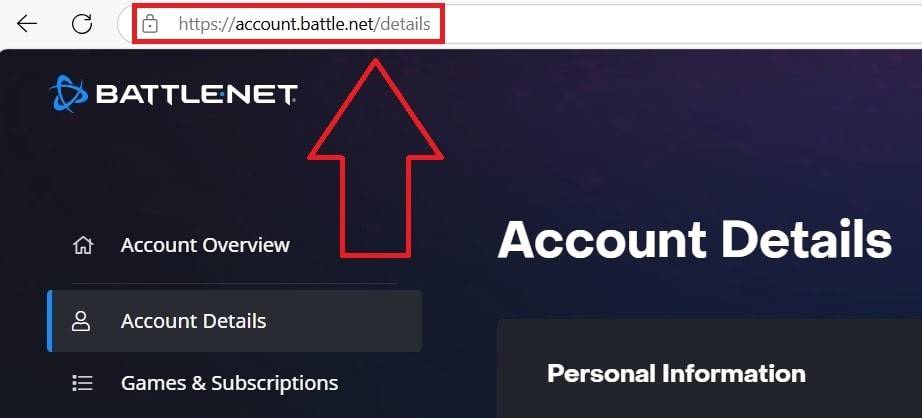 imgp%
imgp%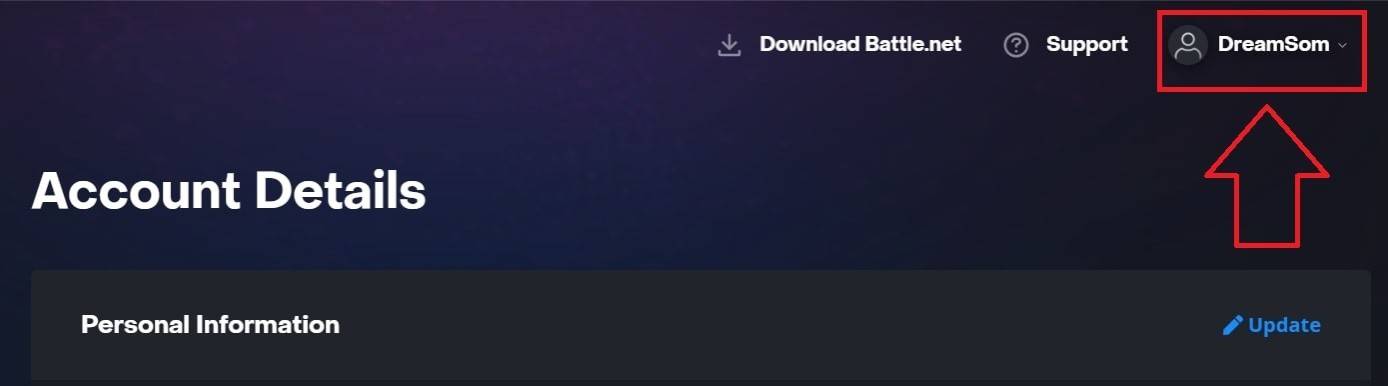 imgp%
imgp%
IMPORTANTE: As atualizações podem levar até 24 horas para refletir em todas as plataformas.
Alterando seu nome no Xbox (reprodução de plataforma cruzada desativada)
- Pressione o botão Xbox.
- Vá para "Perfil & System", selecione seu perfil.
- Escolha "Meu perfil", então "personalize o perfil".
- Clique no seu Gamertag, insira seu novo nome e siga os prompts na tela.
 imgp
imgp imgp%
imgp%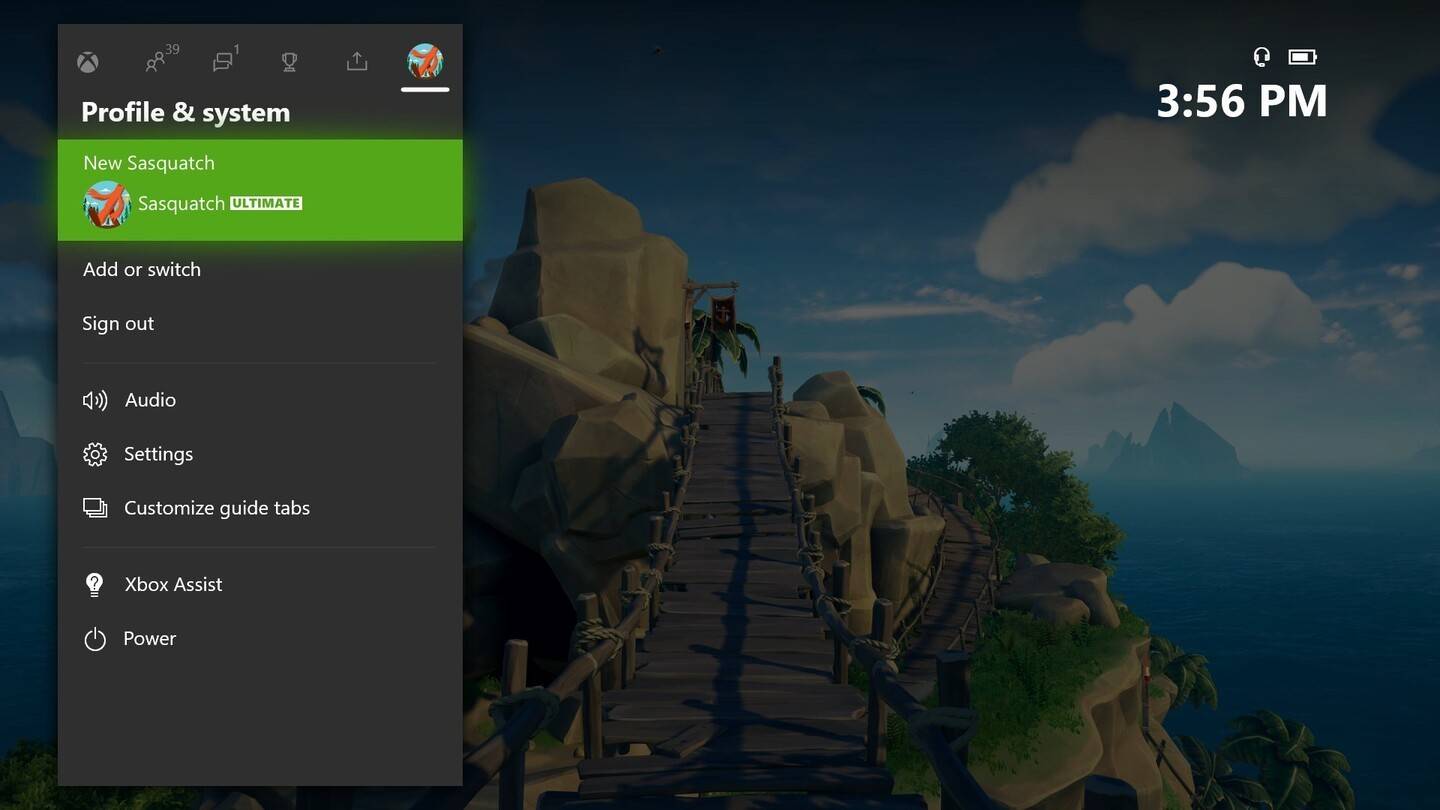 imgp%
imgp%
IMPORTANTE: Essa alteração afeta apenas os jogadores do Xbox com play cruzado desativado.
Alterar seu nome no PlayStation (reprodução de plataforma cruzada desativada)
-
Vá para "Configurações".
-
Selecione "Usuários e contas", depois "contas" e, finalmente, "perfil".
-
Encontre "ID online" e clique em "Alterar ID online".
-
Digite seu novo nome e confirme.
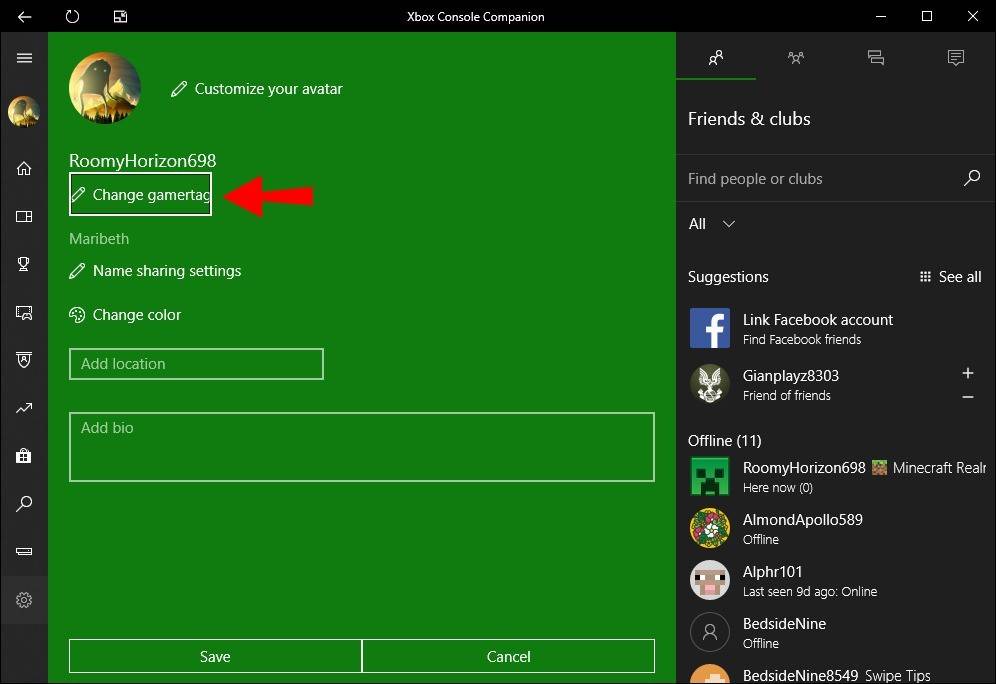 imgp
imgp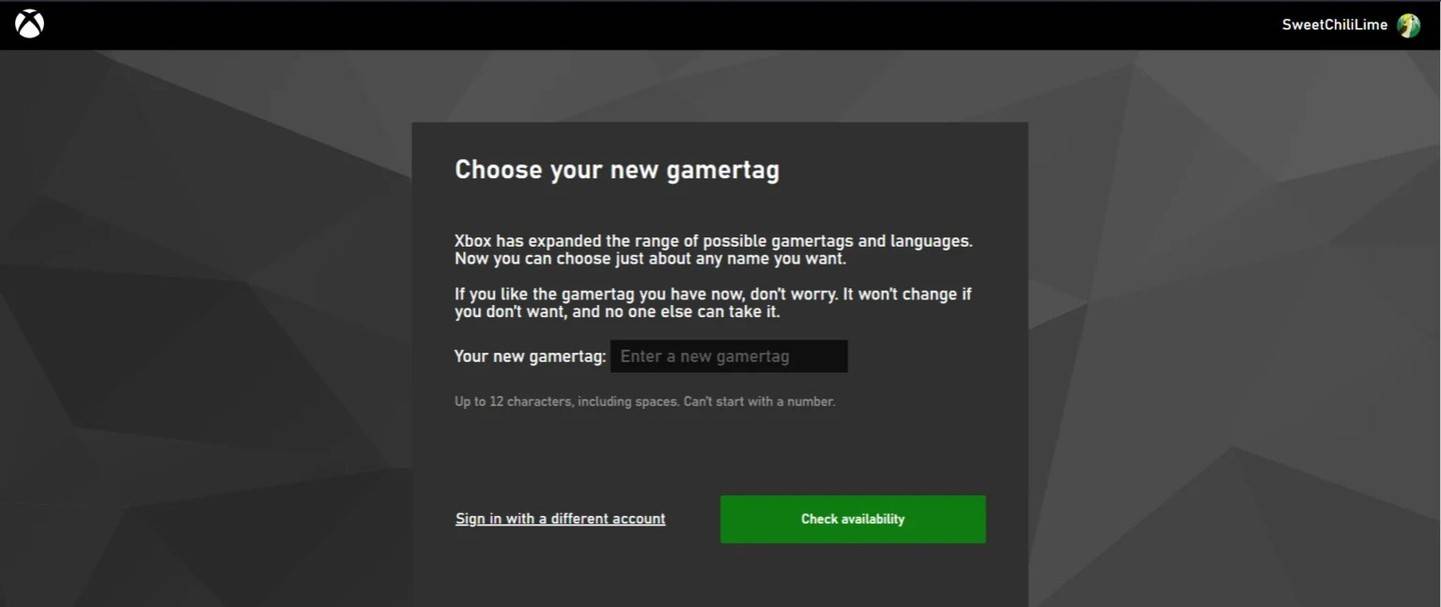 imgp%
imgp%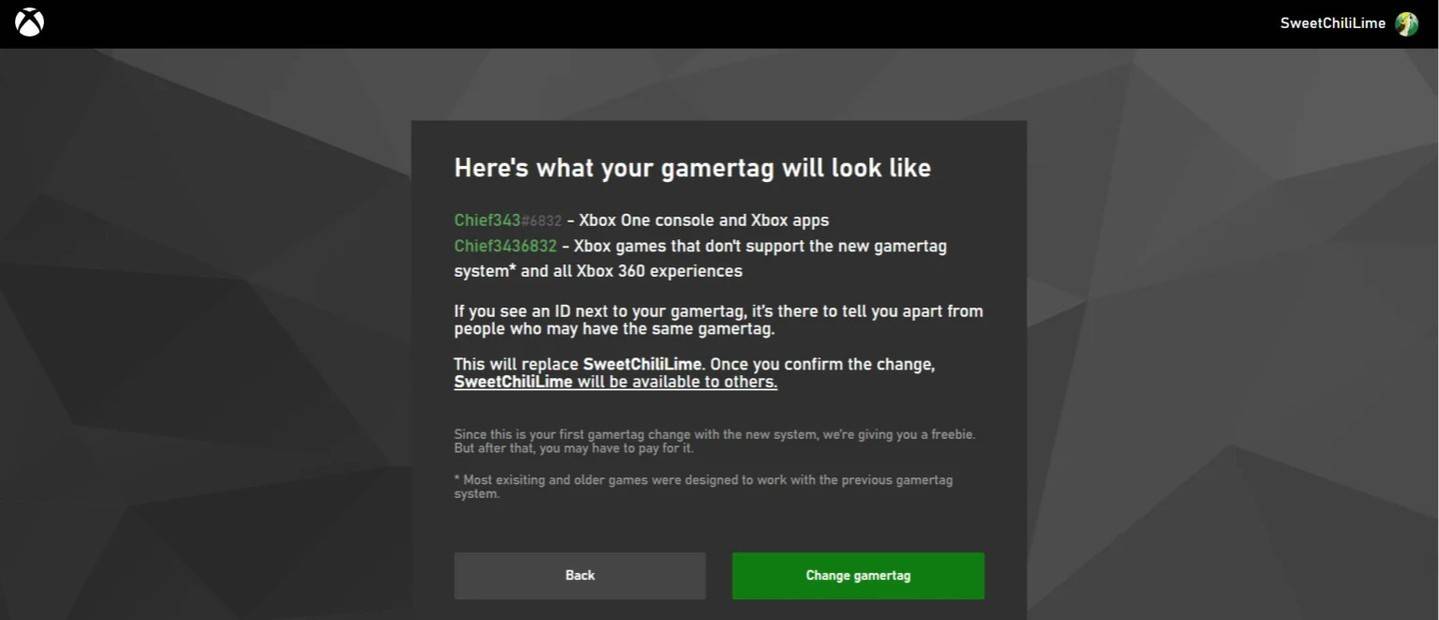 imgp%
imgp%
IMPORTANTE: Isso afeta apenas os jogadores do PlayStation com o Play Cross-Play.
Recomendações finais
Escolha o método que corresponda à sua plataforma e às configurações de jogo cruzado. Lembre -se do limite de mudança de nome gratuito e do custo das alterações subsequentes. Garanta fundos suficientes em sua carteira Battle.net, se necessário.

 Últimos downloads
Últimos downloads
 Downlaod
Downlaod




 Manchetes
Manchetes








